YouTube Liveでライブ配信したい人向けの記事です。
![]()
YouTubeの特長は、
- 配信のアーカイブを無期限で残せる
- 追っかけ再生機能がだれでも使える
- 知名度が抜群
- 多くの機材・ソフトが標準対応している
という点です。
目次
【重要】基本的なやり方・必要なもの
まずは、
- YouTube Liveで配信するための方法
- 配信で必要な機材・ソフト
の2点について見ていきましょう。
下記ページを最初に読むことで、基本的なことがわかるようになっています。とくに配信ソフトが重要です。
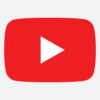
配信ソフトの設定方法(YouTube用)
OBS Studio
OBS Studioを使用する場合の設定例です。
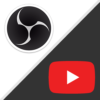
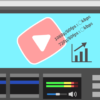

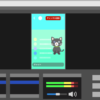
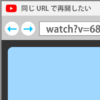
Streamlabs Desktop
Streamlabs Desktop(旧称Streamlabs OBS)を使用する場合の設定例です。
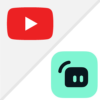
予約配信の方法、待機所の作り方
たまに「待機所を作るにはどうしたらよいですか?」という質問を見かけますが、その答えが予約配信です。
ただ、少し難しいかもしれません。後まわし推奨です。
予約配信とは


OBSで予約配信する方法
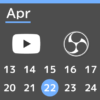

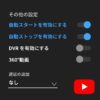
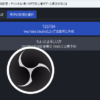
Streamlabs Dで予約配信する方法
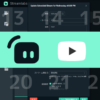
コメントを読み上げる方法
視聴者のコメントを音声合成で読み上げさせるには、基本的に(1)棒読みちゃんと、(2)コメントビューアー(コメビュ)が必要です。
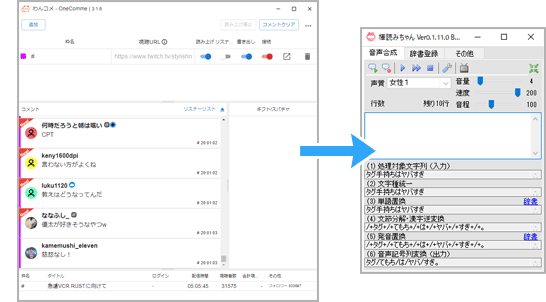
筆者おすすめのコメビュに「わんコメ」があります。下記ページでは、棒読みちゃんの導入方法も含めてやり方を解説しました。

わんコメは、棒読みちゃんを使わずにコメント読み上げを行うこともできます。より手間を省きたい人に向いているでしょう。


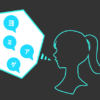
また、「棒読みちゃん・コメントビューアーは使う予定はない」ということであれば、別の方法もあります。簡易的な方法になりますが、すぐにできます。
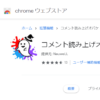
コメント・チャットを配信画面に表示する方法
視聴者のコメントを配信画面に重ねる方法をご紹介します。まずは下記記事をご覧ください。簡単なやり方を掲載しています。
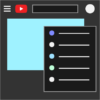
より詳しい情報については、下記ページをご覧ください。

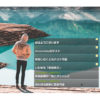


チャンネル登録通知を表示する方法
Streamlabsを利用すれば、チャンネル登録の通知を画面に表示できます。

便利な機能
さまざまな機能まとめ
YouTubeで最低限覚えておいたほうがよい機能をまとめました。
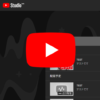
遅延を小さくする設定方法
ライブ配信の遅延を小さくするための設定方法です。
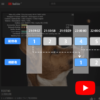
共有URLの場所
配信を見てもらいたい人に共有用のURLを伝えましょう。
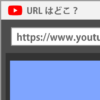
アーカイブ
ライブ配信を行って終了すると、アーカイブが自動的に作られます。基本的な知識を確認しておきましょう。コメントの表示(チャットリプレイ)についても触れています。
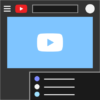
縦横同時配信
いつもどおり配信するだけで、縦向き画面・横向き画面の2種類で配信できる機能です。
ゲーム画面中央しか映らないため(左右が欠ける)、ゲーム配信には向きません。

切り抜き動画の作り方
自分でライブ配信の切り抜き動画を作ってみましょう。いくつかやり方があります。
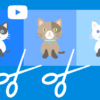
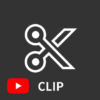
その他
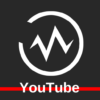
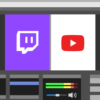
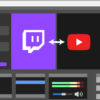
2006年から15年以上、ゲーム実況のやり方の解説記事を書いています。書いた記事数は1,000本以上。ゲーム配信、ゲーム録画、動画編集の記事が得意です。
記事はていねいに、わかりやすく!ゲーム実況界の教科書をめざしています。
